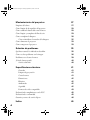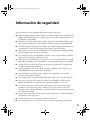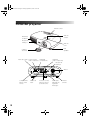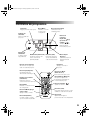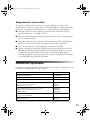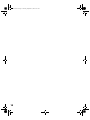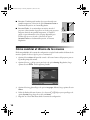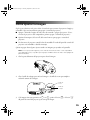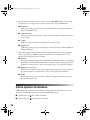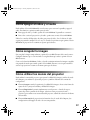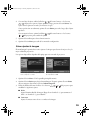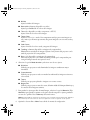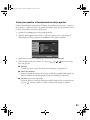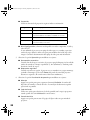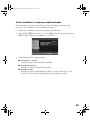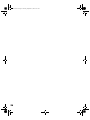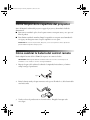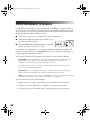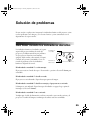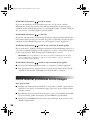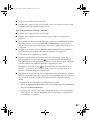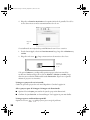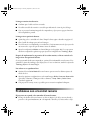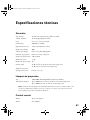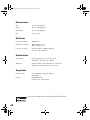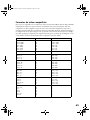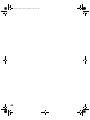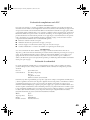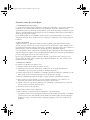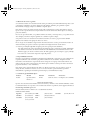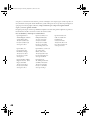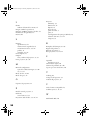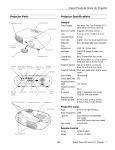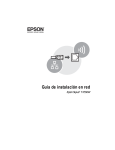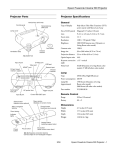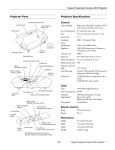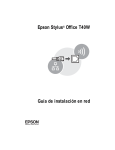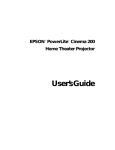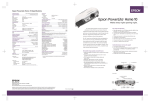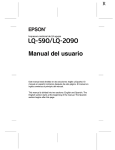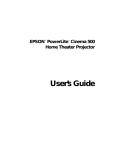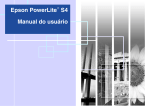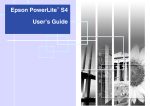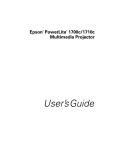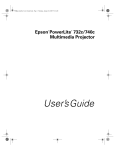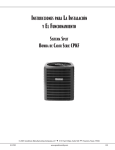Download Manual del usuario Manual do usuário
Transcript
Home10UG.book Page 1 Tuesday, September 6, 2005 10:21 AM Epson PowerLite Home 10+ ® ® Proyector para entretenimiento en casa Projetor para entretenimento em casa Manual del usuario Manual do usuário CPD-17905R2 Home10UG.book Page 2 Tuesday, September 6, 2005 10:21 AM Aviso sobre derechos de autor Todos los derechos reservados. Ninguna parte de esta publicación puede ser reproducida, almacenada en un sistema de recuperación, ni transmitida bajo ninguna forma ni por ningún medio, ya sea electrónico, mecánico, de fotocopiado, grabación o cualquier otro medio, sin la previa aprobación escrita de Seiko Epson Corporation. La información aquí contenida está diseñada para usarse solamente con este producto Epson. Epson no será responsable si esta información se usa con otros productos. Ni Seiko Epson Corporation ni sus filiales asumirán responsabilidad ante el comprador de este producto o ante terceros por daños, pérdidas, costos o gastos que se incurrieran como consecuencia de: accidentes, uso incorrecto o abuso de este producto o debido a modificaciones, reparaciones o alteraciones no autorizadas de este producto (fuera de Estados Unidos) o por no seguir rigurosamente las instrucciones de operación y mantenimiento de Seiko Epson Corporation. Seiko Epson Corporation no será responsable por ningún daño o problemas causados por diferentes opciones o productos consumibles salvo aquellos designados como Productos Originales Epson o Productos Aprobados Epson que han sido ratificados por Seiko Epson Corporation. Epson y 3LCD son marcas comerciales registradas de Seiko Epson Corporation. PowerLite es una marca comercial registrada de Epson America, Inc. Pixelworks, DNX y el logotipo DNX son marcas comerciales de Pixelworks, Inc. Aviso general: Otros nombres de productos incluidos en esta publicación se mencionan sólo con propósitos de identificación y pueden ser marcas de sus respectivos propietarios. Epson renuncia explícitamente a cada uno y todos los derechos sobre dichas marcas. © Epson America, Inc., 2005 2 4/05 CPD-17905R2 Home10UG.book Page 3 Tuesday, September 6, 2005 10:21 AM Contenido 5 Información sobre el control remoto 6 Epson PowerLite Home 10+ 7 Garantía Partes del proyector Controles de proyección Información de este manual Dónde obtener más información Dispositivos compatibles con el proyector Requerimientos de los cables Accesorios opcionales 7 8 9 10 10 10 11 11 Cómo utilizar el proyector 13 Selección de un sitio para el proyector Cómo cambiar el idioma de los menús Cómo ajustar la imagen Cómo ajustar el volumen Cómo apagar el video y el audio Cómo congelar la imagen Cómo utilizar los menús del proyector Cómo cambiar los ajustes Cómo ajustar la imagen Cómo personalizar el funcionamiento del proyector Cómo mover la posición la imagen Cómo acceder al contador de la lámpara y otra información Cómo restablecer los ajustes predeterminados 13 14 15 16 17 17 17 18 19 21 23 23 25 Español Información de seguridad 3 Home10UG.book Page 4 Tuesday, September 6, 2005 10:21 AM 4 Mantenimiento del proyector 27 Limpieza de la lente Cómo limpiar de la superficie del proyector Cómo cambiar la batería del control remoto Cómo limpiar y reemplazar el filtro de aire Cómo reemplazar la lámpara Cómo reinicializar el contador de la lámpara Cómo almacenar el proyector Cómo transportar el proyector 27 28 28 29 30 32 33 33 Solución de problemas 35 Qué hacer cuando los indicadores destellan Cómo resolver problemas con la imagen Problemas con el control remoto ¿Dónde obtener ayuda? Servicio telefónico 35 36 39 40 40 Especificaciones técnicas 41 Generales Lámpara de proyección Control remoto Dimensiones Eléctricas Ambientales Seguridad Formatos de video compatibles Declaración de cumplimiento con la FCC Declaración de conformidad 41 41 41 42 42 42 42 43 45 45 Garantía y centros de servicio Epson 46 Índice 49 Home10UG.book Page 5 Tuesday, September 6, 2005 10:21 AM Información de seguridad Siga estas instrucciones de seguridad cuando instale y utilice el proyector: ■ Nunca mire directamente a la lente del proyector cuando la lámpara esté encendida; la luz brillante puede lastimarle la vista. No permita que los niños miren directamente a la lente si la lámpara está encendida. ■ Nunca abra o retire las cubiertas del proyector, excepto las cubiertas de la lámpara y del filtro. El interior del proyector está sometido a elevados voltajes que podrían lastimarle. ■ No intente reparar este producto usted mismo salvo cuando se indica específicamente en este Manual del usuario. Deje las reparaciones en manos de personal técnico. ■ El proyector y sus accesorios están embalados en bolsas de plástico; manténgalas alejadas de niños pequeños para evitar riesgos de asfixia. ■ No coloque el proyector en una mesilla con ruedas, estante o mesa inestables. No utilice el proyector cerca del agua o de fuentes de calor. ■ Utilice el tipo de voltaje indicado en el proyector. Si no está seguro del tipo de corriente disponible, comuníquese con su distribuidor o con la compañía eléctrica de su localidad. ■ Coloque el proyector cerca de una toma de corriente de pared donde el enchufe pueda conectarse y desconectarse fácilmente. ■ Antes de enchufar el cable en la toma de corriente, compruebe que no tenga polvo ni suciedad adheridos ya que puede causar un incendio. ■ No sobrecargue las tomas de corriente, ampliaciones ni adaptadores ya que podría ocasionar cortocircuitos o incendios. ■ No coloque el proyector donde pueda pisar el cable ya que el cable se podría desgastar. ■ Desconecte el proyector de la toma de corriente antes de limpiarlo. Utilice un paño húmedo para limpiarlo. No utilice productos de limpieza líquidos o en aerosol. ■ No obstruya las ranuras o aberturas de la cubierta del proyector. Éstas proporcionan ventilación y evitan que el proyector se caliente. No ponga el proyector sobre sofás, alfombras, tapetes, superficies blandas o en gabinetes cerrados a menos que dispongan de una ventilación adecuada. ■ No introduzca ningún tipo de objeto por las ranuras del proyector. No derrame líquidos de ningún tipo sobre el proyector. ■ No pise el proyector y no ponga objetos pesados encima de él. ■ No coloque el proyector o el control remoto encima de un equipo que produzca calor. 5 Home10UG.book Page 6 Tuesday, September 6, 2005 10:21 AM ■ Si se presenta una de las siguientes situaciones, desenchufe el proyector de la toma de corriente de pared y acuda a un técnico para rapararlo: el cable está deshilachado o el enchufe está dañado; ha derramado líquido sobre el proyector o la unidad ha estado expuesto a la lluvia o se ha mojado; el proyector no funciona normalmente al seguir las instrucciones de funcionamiento o muestra un cambio visible en su funcionamiento, lo cual indica la necesidad de servicio; se ha dejado caer o la cubierta exterior se ha dañado. ■ Este producto incluye una lámpara que contiene mercurio (Hg). Consulte las normas estatales/provinciales y locales para información sobre el desecho y reciclaje de productos con mercurio antes de deshacerse de la lámpara. No la descarte en la basura. ■ Desconecte el proyector durante tormentas eléctricas o cuando no lo vaya a utilizar durante un periodo prolongado de tiempo. ■ Si va a utilizar el proyector en un país distinto de donde lo compró, utilice el cable de suministro eléctrico adecuado para ese país. ■ Use el proyector en un ambiente entre los 5 a 35 °C (41 a 95 °F). La proyección puede ser inestable en temperaturas superiores o inferiores a las mencionadas y el proyector se puede averiar. ■ Guarde el proyector en un ambiente entre los -10° a 60 °C (14° a 140 °F) y no lo exponga a luz solar directa por periodos prolongados. La cubierta del proyector se podría estropear. Información sobre el control remoto Puede operar el proyector a control remoto por medio de receptores de señales infrarrojas (IR) de línea visual ubicados en las partes delantera y posterior del proyector. El proyector podría no responder a los comandos del control remoto bajo las siguientes condiciones: ■ un objeto obstruye el trayecto entre el emisor de señales IR del control remoto y el receptor de señales IR del proyector ■ la luz ambiental es demasiado fuerte ■ hay luces fluorescentes encendidas ■ hay otro equipo en la misma habitación que emite energía infrarroja, tal como un radiador de calefacción. Si experimenta problemas, pruebe las siguientes soluciones: 6 ■ reemplace la batería del control remoto; podría estar descargada ■ reduzca el nivel de luz ambiental y/o apague cualquier luz fluorescente ■ cierre las cortinas o persianas y/o retire el proyector de la luz solar directa ■ apague los demás equipos que emiten energía infrarroja. Home10UG.book Page 7 Tuesday, September 6, 2005 10:21 AM Epson PowerLite Home 10+ Gracias por su compra del proyector Epson PowerLite® Home 10+. Ahora puede disfrutar proyecciones de alta calidad en la comodidad de su propio hogar. El proyector cuenta con las siguientes prestaciones: ■ modos de color ajustables con filtro de cine integrado para una mejor proyección ■ panel de cristal líquido (LCD) de formato 16:9 para proyecciones de formato ancho ■ cinco métodos de instalación, los cuales le permiten tres tipos de proyecciones: frontal, retroproyección y desde el techo ■ lente de enfoque corta distancia: puede proyectar una imagen de 203 cm (80 pulgadas) con el proyector a sólo 2 m (6,6 pies) de la pantalla ■ proporción de contraste de 800:1 ■ sistema de bloqueo (control paterno) ■ puerto para dispositivos antirobo Kensington® MicroSaver® (el dispositivo es un accesorio opcional) Garantía El proyector Epson PowerLite Home 10+ cuenta con una garantía de un año. Consulte la sección “Garantía y centros de servicio Epson” en la página 46 para más detalles. Registre su proyector, visitando la página web de Epson en http://www.latin.epson.com. Puede extender su garantía por tres meses si registra su producto. 7 Home10UG.book Page 8 Tuesday, September 6, 2005 10:21 AM Partes del proyector Panel de control Anillo de enfoque Ranuras de ventilación Receptor de infrarrojos Anillo de zoom Pata ajustable Cubierta de la lente Puerto de S-Video Puerto de video (video compuesto) Entrada B (computadora) Entrada A (video componente) Receptor de infrarrojos Altavoz Compartimento para el control remoto 8 Puertos de audio Puerto de control, para uso sólo por personal técnico Puerto para dispositivo de seguridad Kensington Toma de corriente Home10UG.book Page 9 Tuesday, September 6, 2005 10:21 AM Controles de proyección Interruptor Apaga y enciende el proyector Indicador de encendido Indica el estado del proyector Indicador de advertencia Le alerta cuando hay problemas Botón Menu Visualiza o esconde los menús de configuración Botón Source (Fuente) Cambia la fuente de entrada de video Botones de corrección trapezoidal y botones de volumen También se utilizan para navegar los menús del proyector Botón Select (Seleccionar) Acepta un elemento del menú o avanza a la próxima pantalla Botones Source (Fuente) Alterna entre el equipo que está conectado al proyector Botón Aspect (Aspecto) Cambia la proporción dimensional de la imagen Flechas y botón Select (Seleccionar) Navega los menús y selecciona los ítems del menú Botón Menu Muestra u oculta los menús de configuración Botón A/V Mute (Apagar audio y video) Apaga el audio y el video Botón Still (Detener) Congela el audio y el video que se muestran en pantalla Botón Esc (Salir) Interrumpe la función que se está utilizando o sale del menú actual Botón Aspect (Aspecto) Cambia la proporción dimensional de la imagen Interruptor Apaga y enciende el proyector Botón Color Mode (Modo de color) Selecciona el modo de color Botón Memory (Memoria) Recupera los ajustes de configuración guardados en memoria del proyector Botones Volumen Ajustan el volumen Botón Esc (Salir) Interrumpe la función que se está utilizando o sale del menú actual Botón Auto Optimiza las imágenes provenientes de una computadora 9 Home10UG.book Page 10 Tuesday, September 6, 2005 10:21 AM Información de este manual Consulte el póster Guía de instalación para conectar el proyector a equipo de video o a una computadora. Este manual contiene toda la información necesaria para utilizar el proyector, además de información de mantenimiento, resolución de problemas, información de seguridad, garantía y especificaciones técnicas. Se le sugiere que siga las próximas indicaciones: Advertencia: Las Advertencias se deben adherir con cuidado para evitar lesiones corporales. Precaución: Las Precauciones se deben respetar para evitar daños al equipo. Nota: Las Notas proporcionan información importante sobre su proyector. Consejo: Los Consejos contienen información útil para la proyección. Dónde obtener más información Si necesita ayuda y no puede encontrar la información que busca, puede comunicarse directamente con Epson.® Consulte la sección “¿Dónde obtener ayuda?” en la página 40 para más detalles. Dispositivos compatibles con el proyector Puede conectar el proyector a cualquiera de las siguientes fuentes de video: una VCR, un reproductor de DVD, un decodificador de DTV (televisión digital), un receptor de HDTV, un reproductor de video, un receptor de televisión por cable/satélite, un televisor, una consola de videojuegos, un receptor de audio/video, una cámara de video, una cámara digital o un reproductor de discos láser. También puede conectar el proyector a una computadora de escritorio o a una computadora portátil PC o Apple® Macintosh.® El proyector es compatible con video compuesto, S-Video y video componente, y detecta automáticamente el formato de video (HDTV, NTSC, PAL o SECAM). El póster Guía de instalación le proporciona información sobre las conexiones que puede realizar con el proyector. Consulte los requerimientos para los cables que se deben utilizar con el proyector. 10 Home10UG.book Page 11 Tuesday, September 6, 2005 10:21 AM Requerimientos de los cables El proyector no incluye cables. Sin embargo, es muy probable que ya tenga los cables necesarios para conectarlo a su equipo; si no es así, los puede adquirir en tiendas de productos electrónicos. Comuníquese con su distribuidor o con Epson para mayor información. ■ Para recibir señales de video compuesto, necesitará un cable de video RCA. (Por lo general se incluye uno con el equipo de video.) ■ Para recibir señales de S-video, necesitará un cable de S-video. (Por lo general se incluye uno con el equipo de video.) ■ Para recibir señales de video componente de un reproductor de DVD, decodificador de HDTV u otro dispositivo de video, necesitará un cable de video componente. ■ Para conectar el proyector a una computadora, necesitará un cable VGA. ■ Algunas computadoras PowerBook® y Macintosh de escritorio pueden necesitar el kit adaptador para Macintosh. (Puede adquirir este kit directamente de Epson; consulte la próxima sección para más detalles.) Es posible que computadoras iMac® antiguas necesiten un adaptador especial que proporcione un puerto de salida VGA; comuníquese con su distribuidor de productos de informática. Accesorios opcionales Los siguientes accesorios opcionales están disponibles para su compra. Es posible que no todos los accesorios estén disponibles en todos los países. Producto Número de catálogo Lámpara de reemplazo V13H010L29 Filtro de aire V13H134A04 Control remoto V12H007T12 Estuches de transporte personalizados: Maletín Samsonite® con ruedas Maletín blando Samsonite ELPKS35 ELPKS43 Montura para instalar el proyector en el techo Adaptador para suspender el proyector Bandeja de fijación ELPMB42 ELPMBAPL ELPMBFCP Kit adaptador para Macintosh (incluye el adaptador para el monitor y la computadora) ELPAP01 Cable para S-Video ELPSV01 Comuníquese con su distribuidor o Epson para adquirir cualquiera de estos accesorios. 11 Home10UG.book Page 12 Tuesday, September 6, 2005 10:21 AM 12 Home10UG.book Page 13 Tuesday, September 6, 2005 10:21 AM Cómo utilizar el proyector Siga las instrucciones de este capítulo para elegir un sitio en donde colocar el proyector, ajustar la imagen y el volumen, apagar el video y el audio, congelar una imagen en pantalla y utilizar los menús de configuración del proyector. Selección de un sitio para el proyector La distancia entre el proyector y la pantalla o pared determina el tamaño de la imagen. Entre más alejado está el proyector de la pantalla, más grande será el tamaño de la imagen. El póster Guía de instalación incluye un diagrama que muestra la relación entre la distancia y el tamaño de la imagen. Puede elegir entre cinco configuraciones de proyección. Si va a instalar el proyector en un sitio que le permita realizar retroproyecciones o proyectar desde el techo, tendrá que elegir la opción correcta en el ajuste Proyección, en el menú Regulación. Nota: El idioma predefindio de los menús de configuración es inglés. Para cambiarlo a español, vea las instrucciones en la página 14. ■ ■ ■ Mesa: Si va a utilizar el proyector de vez en cuando, colóquelo en una mesa enfrente de la pantalla. Si es posible, coloque el proyector directamente enfrente de la pantalla, encuadrado con la pantalla. La base de la lente debe estar al nivel de la orilla inferior de la pantalla. Después de encenderlo, seleccione la opción Frontal en el submenú Proyección, en el menú Regulación. Estante: También puede colocar el proyector en un estante alto o detrás del usuario. No olvide colocar los protectores de goma en la parte superior del proyector y luego colocarlo boca abajo. Después de encenderlo, seleccione la opción Frontal/Techo en el submenú Proyección, en el menú Regulación. Techo: Si desea instalar el proyector en el techo, puede adquirir equipo especial de Epson para este tipo de instalación (vea la página 40 para información sobre como comunicarse con Epson). Se recomienda que un técnico instale el proyector. Seleccione la opción Frontal/Techo en el submenú Proyección, en el menú Regulación. Mesa Estante Techo 13 Home10UG.book Page 14 Tuesday, September 6, 2005 10:21 AM ■ Posterior: También puede instalar el proyector detrás de una pantalla transparente. Seleccione la opción Posterior/Techo en el submenú Proyección, en el menú Regulación. ■ Posterior/Techo: Se recomienda que un técnico instale el proyector si desea instalar el proyector en el techo para proyectar imágenes detrás de una pantalla transparente. (Consulte la página 11 para información sobre el equipo disponible para instalar el proyector en el techo.) Seleccione la opción Posterior/Techo en el submenú Proyección, en el menú Regulación. Posterior Posterior/Techo Cómo cambiar el idioma de los menús El idioma predefindio de los menús de configuración es inglés. Puede cambiar el idioma de los menús a español si lo desea. Siga los pasos a continuación: 1. Oprima el botón Menu del panel de control o del control remoto del proyector para ver la pantalla principal de menús. 2. Oprima el botón del proyector para bajar a la opción Setting (Regulación), luego oprima el botón Select. Verá la siguiente pantalla: 3. Oprima el botón Select. hasta llegar a la opción Language (Idioma), luego oprima el botón 4. Utilice las flechas del control remoto o los botones , opción Español, luego haga clic en el botón Select. del proyector para llegar a la 5. Haga clic en el botón Esc hasta salir de los menús de configuración. 14 Home10UG.book Page 15 Tuesday, September 6, 2005 10:21 AM Cómo ajustar la imagen Siga los pasos descritos en el póster Guía de instalación para conectar el proyector al equipo y encenderlo. Siga estas instrucciones para apagar o encender el proyector: ■ Apague o encienda el equipo de video antes de encender o apagar el proyector. (Si va a conectar el proyector a una computadora, primero apague o encienda el proyector.) ■ Oprima el interruptor (el botón P) del control remoto para apagar o encender el proyector. ■ No desconecte el proyector cuando la luz de encendido P verde del panel de control del proyector esté encendida o destella en naranja. Quizás tenga que hacer algunos ajustes cuando vea imágenes proyectadas en la pantalla. Nota: Si no se proyectan imágenes y tiene más de una fuente de video o una computadora conectada al proyector, es posible que tenga que cambiar la fuente de video. Vea la página 37 para más detalles. 1. Gire las patas delanteras del proyector para elevar la imagen. 2. Gire el anillo de enfoque para enfocar la imagen o el anillo de zoom para ampliar o reducir el tamaño de la imagen. Anillo de zoom Anillo de enfoque 3. Si la imagen tiene una apariencia así o así , oprima el botón del panel de control del proyector para corregir la imagen. o el botón 15 Home10UG.book Page 16 Tuesday, September 6, 2005 10:21 AM 4. Para optimizar los ajustes de color, oprima el botón Color Mode (Modo de color) del control remoto para elegir entre estas cuatro opciones de color predeterminadas: ■ Dinámico Utilice esta opción para proyectar en una sala iluminada; las imágenes tendrán una mayor intensidad de color. ■ Cuarto de estar Utilice esta opción para proyectar en salas con luz ambiental; las imágenes retienen su color natural. ■ Teatro Utilice esta opción para proyectar películas con escenas oscuras. ■ Negro cine Utilice esta opción para proyectar imágenes en una sala oscura; la luminosidad de la lámpara disminuye. 5. Para cambiar la proporción dimensional de la imagen (la relación entre la longitud y la altura), oprima el botón Aspect (Aspecto) del panel de control del proyector o del control remoto. Elija una de estas opciones: ■ Normal Esta opción mantiene la proporción dimensional de la fuente de video y de la imagen proyectada a una relación de pantalla de 16:9 (formato ancho); cuando se proyectan imágenes con relación de 4:3, aparecerán espacios negros en los lados de la imagen. ■ Squeeze (Comprimido) Ésta es la mejor opción para proyectar imágenes de formato ancho (16:9); cuando se proyectan imágenes con relación de 4:3, éstas son alargadas horizontalmente. ■ Zoom Ésta opción recorta las partes superior e inferior de imágenes de formato 4:3 y las proyecta en formato 16:9. Cómo ajustar el volumen Utilice el panel de control para ajustar el volumen del sistema de audio del proyector o las altavoces conectadas directamente a los puertos Audio del proyector: 16 ■ Oprima el botón para reducir el volumen. ■ Oprima el botón para aumentar el volumen. Home10UG.book Page 17 Tuesday, September 6, 2005 10:21 AM Cómo apagar el video y el audio Puede utilizar el botón A/V Mute del control remoto para oscurecer la pantalla y apagar el audio. Esta función es práctica cuando pausa el video. ■ Para apagar el video y el audio, oprima el botón A/V Mute. La pantalla se oscurecerá. ■ Para volver a activar la proyección y el audio, oprima una vez más el botón A/V Mute. Utilice los controles del dispositivo de video para pausar el video. Si no lo detiene, el video seguirá proyectándose aunque Ud. no lo vea o lo escuche. La próxima vez que oprima el botón A/V Mute, la proyección no resumirá en el punto que la detuvo. Cómo congelar la imagen Para congelar la imagen temporalmente, oprima el botón Still (Detener) del control remoto. Cualquier elemento que se esté moviendo se congelará hasta que vuelva a oprimir el botón Still (Detener). Como con la función A/V Mute, el video y el audio continúan mientras las imagen congelada está pausada, de modo que cuando oprime el botón Still (Detener) otra vez para resumir la acción, la proyección no resume en el mismo punto que la detuvo. Cómo utilizar los menús del proyector Puede utilizar los menús del proyector para ajustar la calidad de la imagen, verificar el estado de la lámpara, personalizar los ajustes del proyector y cambiar el idioma de los menús de configuración: ■ El menú Imagen controla la apariencia y la calidad de la imagen; ofrece varias formas de ajustar el color y mejorar la nitidez y claridad de la imagen. ■ El menú Regulación le permite implementar control paterno o el modo de reposo, ajustar la posición y tamaño de la imagen, seleccionar entre proyección frontal o posterior y personalizar otras características del proyector, además de seleccionar el idioma de los menús. ■ El menú Información le proporciona información sobre el estado de la lámpara y las configuraciones del equipo de video o de una computadora. 17 Home10UG.book Page 18 Tuesday, September 6, 2005 10:21 AM ■ El menú Reset le permite reiniciar los ajustes del contador de la lámpara o volver a aplicar los ajustes predeterminados de fábrica del proyector. Utilice los botones del proyector o del control remoto para ver los menús y cambiar los ajustes. Siga los pasos de la próxima sección. Cómo cambiar los ajustes 1. Oprima el botón Menu del proyector o del control remoto. Verá uno de las siguientes pantallas (el menú que aparecerá depende del equipo que tiene conectado): Los cuatro menús se muestran a la izquierda y las opciones disponibles para el menú seleccionado se muestran a la derecha. Nota: Si no tiene ningún dispositivo conectado al proyector, es posible que algunas opciones no estén disponibles. 2. Oprima las flechas y del control remoto o los botones y del panel de control del proyector para recorrer los menús. Cuando el menú que desea utilizar aparece resaltado, oprima el botón Select. Verá a la derecha las opciones disponibles para el menú que seleccionó. La primera opción de la lista aparecerá resaltada. 3. Oprima las flechas y del control remoto o los botones y del panel de control del proyector para recorrer la lista de opciones. Cuando la opción que desea seleccionar aparece resaltada, oprima el botón Select. Quizás vea una lista de ajustes, un submenú con opciones adicionales o un menú en barra como el que se muestra a continuación: 18 Home10UG.book Page 19 Tuesday, September 6, 2005 10:21 AM 4. Si ve una lista de ajustes, utilice las flechas y del control remoto o los botones y del proyector para ir al ajuste que desea, luego presione el botón Select. Los ajustes activos aparecen en verde y los inactivos en gris. Si una opción tiene un submenú, oprima el botón Select para verlo, luego elija el ajuste que desee. Si ve un menú en barra, oprima las flechas y y del proyector para cambiar el ajuste. del control remoto o los botones 5. Oprima el botón Esc para volver al menú anterior. 6. Oprima el botón Menu para salir de los menús de configuración. Cómo ajustar la imagen El menú Imagen le permite hacer varios ajustes a la imagen para obtener el mejor color y la mejor calidad de proyección. Las opciones disponibles dependen del equipo que está conectado al proyector: Menú Imagen para video componente, video compuesto o S-video. Menú Imagen para video de computadora o RGB. 1. Oprima el botón Menu. Verá la pantalla principal de menús. 2. Oprima el botón Select para elegir el menú Imagen. Después oprima el botón Select una vez más para seleccionar la opción Calidad fotografía. 3. Utilice las flechas del control remoto o los botones modificar los siguientes ajustes: ■ , , o del proyector para Brillo Ajusta la luminosidad de la imagen. Haga clic en el símbolo (+) para aumentar el brillo o en el símbolo (-) para reducirlo. ■ Contraste Ajusta el contraste entre colores o sombras en la imagen. 19 Home10UG.book Page 20 Tuesday, September 6, 2005 10:21 AM ■ Nitidez Ajusta la nitidez de la imagen. ■ Saturación (solamente disponible con video) Ajusta la profundidad de los colores de la imagen. ■ Tinte (sólo disponible con video componente o NTSC) Ajusta el tinte de los colores de la imagen. ■ Temp. Color Ajusta los tonos rojos o azules. Una temperatura más baja genera una imagen con tonos más rojos, mientras que una más alta genera imágenes con tonos más azules y nítidos. ■ Color Carne Ajusta el nivel de los colores verde y magenta de la imagen. ■ Tracking (solamente disponible con imágenes de computadora) Elimina líneas verticales de la imagen al ajustar el reloj interno del proyector con la señal de proyección de la computadora. ■ Sync. (sólo disponible con imágenes de computadora) Sincroniza el proyector con la señal de tracking enviada por la computadora para corregir la imagen cuando ésta aparece borrosa. 4. Seleccione la opción Modo de color y seleccione uno de estos ajustes: ■ Dinámico Utilícelo para proyectar en salas iluminadas; las imágenes tendrán una mayor intensidad. ■ Cuarto de estar Utilícelo para proyectar en salas con mucha luz ambiental; las imágenes retienen su color natural. ■ Teatro Utilícelo para proyectar películas o imágenes con escenas oscuras. ■ Negro cine Utilícelo para proyectar en una sala oscura; la luminosidad de la lámpara disminuye y el contraste de las imágenes aumenta. 5. Para guardar los ajustes que hizo al menú Imagen, seleccione la opción Memoria. Elija Memoria1 para guardar su primer set de ajustes. Puede recuperar los ajustes guardados con tan sólo oprimir el botón Memory del control remoto. Nota: Puede guardar un segundo set de ajustes seleccionando la opción Memoria2. Oprima el botón Memory del control remoto dos veces para seleccionar el segundo set de ajustes. 6. Oprima los botones Esc o Menu hasta salir de los menús de configuración. 20 Home10UG.book Page 21 Tuesday, September 6, 2005 10:21 AM Cómo personalizar el funcionamiento del proyector Utilice el menú Regulación para aplicar el bloqueo de seguridad (control paterno) o activar el modo de reposo, ajustar la posición o el tamaño de la imagen, elegir entre proyección frontal o posterior y personalizar otros ajustes del proyector. 1. Oprima el botón Menu para ver la pantalla de menús. 2. Oprima la flecha del control remoto o del botón del proyector para resaltar el menú Regulación, luego oprima el botón Select. Verá la siguiente pantalla: 3. Oprima una vez más el botón Select para seleccionar la opción Pantalla. 4. Utilice las flechas del control remoto o los botones fijar estas opciones: ■ , , o del proyector para Posición Consulte la sección “Cómo mover la posición la imagen” en la página 23. ■ Zoom con teletexto Ajusta la longitud de la imagen y la posición vertical de la pantalla. Puede ajustar esta función solamente cuando haya elegido la proporción dimensional del zoom. ■ Keystone (Corrección trapezoidal) Corrige la distorsión vertical de la imagen (cuando la imagen tiene una apariencia así o así ). Cuando se utiliza este ajuste, el tamaño de la imagen es reducido. 21 Home10UG.book Page 22 Tuesday, September 6, 2005 10:21 AM ■ Proyección Selecciona el método de proyección, según se indica a continuación: ■ Configuración Posición del proyector Frontal El proyector está enfrente de la pantalla. Frontal/Techo El proyector está enfrente de la pantalla o está en posición invertida en un estante o instalado en el techo. Posterior El proyector está detrás de la pantalla. Posterior/Techo El proyector está detrás de la pantalla o instalado en posición invertida, en el techo. Nivel Configuración (solamente está disponible con video componente, S-video y video NTSC) Si está utilizando el proyector con equipo de video que no es estándar y que tiene niveles de negro distintos, utilice este ajuste para modificar el nivel de negro de la imagen. Consulte la documentación del equipo de video para más información. 5. Seleccione la opción Operación para modificar estos ajustes: ■ Desconexión automática Cuando el modo de reposo está activo, el proyector apaga la lámpara si no ha recibido señales de entrada en el tiempo especificado (5, 10 ó 30 minutos). También puede desactivar el modo de reposo. ■ Bloqueo de seguridad Cuando está activa esta opción, el proyector no se encenderá a no ser que mantenga oprimido el interruptor (el botón P Power) del panel de control del proyector durante tres segundos. (El control remoto funciona normalmente.) 6. Seleccione la opción Visualización de pantalla para modificar estos ajustes: ■ Mensaje Apague esta opción para que no aparezcan el mensaje Sin Señal, el nombre del dispositivo de entrada o el modo del color. Los mensajes de advertencia seguirán apareciendo en pantalla. ■ Color de fondo Utilice esta opción para seleccionar el color de pantalla (azul o negro) que aparece cuando oprime el botón A/V Mute del control remoto. ■ Pantalla de inicio Apague esta opción para mostrar el logotipo de Epson cada vez que encienda el proyector. 22 Home10UG.book Page 23 Tuesday, September 6, 2005 10:21 AM 7. Seleccione la opción Señal de entrada para configurar la señal de entrada del equipo de video: ■ Señal de Video (solamente para señales de video compuesto o S-video) No cambie este ajuste (preconfigurado en Auto) a no ser que la fuente de entrada tenga formato N-PAL o si la documentación de su equipo de video especifica un ajuste particular. ■ Input A (para señales de video componente o RGB) Especifica el formato de la fuente de video conectado a los puertos Input A. Elija entre las opciones Component (Componente) o RGB Video (RGB). 8. Seleccione la opción Volumen para ajustar el nivel de volumen del sistema de audio del proyector o de las altavoces conectadas a los puertos Audio del proyector. 9. Seleccione la opción Idioma para elegir el idioma que quiere utilizar para los menús de configuración. Cómo mover la posición la imagen Siga estos pasos para mover la imagen a una posición distinta en la pantalla: 1. Oprima el botón Menu para mostrar la pantalla principal de menús. 2. Oprima la flecha del control remoto o el botón del proyector para seleccionar el menú Regulación. Después, oprima el botón Select. 3. Seleccione la opción Pantalla, luego la opción Posición. Aparecerá la pantalla de ajuste de posición de proyección. 4. Utilice las flechas y del control remoto o de los botones , , o del proyector para mover la imagen a la izquierda o derecha, o bien, hacia arriba o abajo. 5. Cuando la imagen está en la posición que desea, oprima el botón Menu para salir. Cómo acceder al contador de la lámpara y otra información Utilice el menú Información para acceder información sobre los ajustes de proyección de la fuente de entrada y el número de horas que la lámpara ha sido utilizada. 1. Oprima el botón Menu para mostrar la pantalla principal de menús. 23 Home10UG.book Page 24 Tuesday, September 6, 2005 10:21 AM 2. Oprima la flecha del control remoto o el botón del proyector para resaltar el menú Información. Después, oprima el botón Select. Si el proyector está conectado a equipo de video, verá esta pantalla: Si el proyector está conectado a una computadora, verá pantalla: La vida útil de la lámpara es de 3000 horas si el modo de color está consistenemente configurado como Negro cine, y 2000 horas si se utiliza cualquier otro modo de color. Si la cifra que se muestra en pantalla está cerca al límite, tenga una lámpara de respuesto a la mano. Después de cambiar la lámpara, es necesario reincicializar el contador de la lámpara. Consulte las secciones “Cómo reemplazar la lámpara” en la página 30 y “Cómo reinicializar el contador de la lámpara” en la página 32. Nota: El valor Horas lámpara será 0H hasta que haya utilizado la lámpara por un mínimo de 10 horas. 24 Home10UG.book Page 25 Tuesday, September 6, 2005 10:21 AM Cómo restablecer los ajustes predeterminados El menú Regulación le permite reinicializar el contador de la lámpara y la memoria del proyector, o volver a aplicar los valores predefinidos de fábrica. 1. Oprima el botón Menu para mostrar la pantalla principal de menús. 2. Oprima la flecha del control remoto o el botón del proyector para resaltar el menú Reset. Después, oprima el botón Select. Verá este menú: 3. Cambie cualquiera de los siguientes ajustes: ■ Restablecer h. lámpara Consulte la página 32 para información detallada. ■ Restablecer memoria Restablece los ajustes configurados por memoria. ■ Restablecer todo Restablece los ajustes predeterminados de fábrica. Los únicos ajustes que no se ven afectados son los de señal de entrada, idioma, horas de lámpara y memoria. 25 Home10UG.book Page 26 Tuesday, September 6, 2005 10:21 AM 26 Home10UG.book Page 27 Tuesday, September 6, 2005 10:21 AM Mantenimiento del proyector Su proyector requiere de poco mantenimiento. Lo único que debe hacer es limpiar la lámpara con frecuencia. También debe limpiar el filtro de aire de cuando en cuando para evitar que el proyector se caliente. Advertencia: Antes de limpiar cualquier parte del proyector, apáguelo y desconecte el cable de alimentación. Nunca abra o retire ninguna cubierta del proyector, excepto la cubiertas de la lámpara y del filtro de aire. El voltaje eléctrico dentro del proyector es peligroso y puede causar graves lesiones. Con excepción de las instrucciones específicas que se dan en este Manual del usuario, no intente reparar el proyector usted mismo. Los únicos componentes que se deben reemplazar son la lámpara y el filtro de aire. Comuníquese con su distribuidor o con un técnico cualificado si alguna otra pieza debe ser sustituida. Siga las instrucciones de este capítulo para limpiar la lente, limpiar la superficie del proyector, cambiar la pila del control remoto, limpiar y reemplazar el filtro de aire, reemplazar la lámpara y transportar y almacenar el proyector Limpieza de la lente Limpie la lente cuando observe suciedad o polvo en la superficie. ■ Utilice una lata de aire comprimido para rociar la superficie de la lente. ■ Para eliminar suciedad o manchas de grasa, use toallas para limpiar lentes. Si es necesario, humedezca un paño suave con agua y jabón y frote ligeramente la superficie de la lente. Precaución: No limpie la superficie de la lente con materiales abrasivos. 27 Home10UG.book Page 28 Tuesday, September 6, 2005 10:21 AM Cómo limpiar de la superficie del proyector Antes de limpiar la cubierta del proyector, apague el proyector y desenchufe el cable de alimentación. ■ Para remover suciedad o polvo, frote la parte externa con un paño suave y seco, que esté libre de pelusas. ■ Para eliminar suciedad o manchas, limpie la superficie con un paño suave humedecido con agua y un detergente neutro. Seque la superficie con orto paño. Precaución: No use alcohol, bencina, diluyente, cera u otros químicos. Estos productos pueden dañar la superficie del proyector. Cómo cambiar la batería del control remoto Puede adquirir baterías de litio CR2025 de repuesto en comercios locales. Advertencia: Mantenga las baterías fuera del alcance de los niños. Comuníquese de inmediato con un médico si un niño se traga una batería. 1. Empuje el seguro de la cubierta (localizado a la izquierda) hacia adentro y al mismo tiempo extraiga el portabatería. Seguro 2. Retire la batería usada y coloque una nueva en el soporte. El símbolo (+) de la batería debe estar hacia arriba. 3. Vuelva a colocar el portabatería en el control remoto. Empújelo hasta que calce en su lugar. 28 Home10UG.book Page 29 Tuesday, September 6, 2005 10:21 AM Cómo limpiar y reemplazar el filtro de aire Limpie el filtro de aire —localizado en la parte inferior del proyector— después de 100 horas de uso. Si no lo limpia periódicamente, puede obstruirse con polvo, impidiendo una ventilación apropiada. Esto puede hacer que el proyector se caliente demasiado y se dañe. 1. Apague el proyector y espere hasta que el indicador de encendido P deje de destellar. 2. Desconecte el cable de alimentación y desconecte todos los cables. 3. Invierta el proyector. Después, utilice una pequeña aspiradora diseñada para computadoras o equipo de oficina, como se muestra a la derecha. Si no tiene una, utilice una brocha suave (por ejemplo un pincel de pelo de camello). Si la suciedad es difícil de remover o el filtro de aire está roto, reemplácelo. Comuníquese con su distribuidor o con Epson; el número de catálogo es V13H134A04. 4. Si va a reemplazar el filtro de aire, oprima la lengüeta y levante la cubierta. 5. Retire el filtro de aire usado y reemplácelo con uno nuevo. 6. Para colocar la cubierta, introduzca las lengüetas y baje la cubierta hasta que calce en su lugar. 29 Home10UG.book Page 30 Tuesday, September 6, 2005 10:21 AM Cómo reemplazar la lámpara La vida útil de la lámpara de proyección normalmente es de 3000 horas cuando se utiliza el modo Negro cine. Los resultados varían dependiendo de las condiciones ambientales y el uso que se le da al proyector. Usar el proyector las 24 horas del día puede reducir la vida útil del producto. Es hora de cambiar la lámpara cuando: ■ la proyección es muy oscura o la calidad de la imagen ha deteriorado ■ el indicador de advertencia del proyector destella en rojo a intervalos de medio segundo ■ el mensaje Reemplace la lámpara aparece en pantalla cuando el proyector comienza a proyectar. Comuníquese con su distribuidor o con Epson para adquirir una lámpara de reemplazo. El número de catálogo de la pieza es V13H010L29. Vea la sección “¿Dónde obtener ayuda?” en la página 40 para información de contacto. Lea la sección “Información de seguridad” en la página 5 antes de sustituir la lámpara. Advertencia: Deje que la lámpara se enfríe antes de reemplazarla. Si la lámpara se rompe, tenga cuidado con los fragmentos de vidrio para no lastimarse. Si el proyector está instalado en el techo, desmóntelo antes de realizar este proceso. La lámpara contiene mercurio. Consulte las normas locales y estatales para información sobre cómo desechar la lámpara usada. Precaución: No toque la lámpara con las manos; el residuo de grasa de las manos puede reducir la vida útil de la lámpara. Utilice guantes o un paño limpio para tocarla. Nota: Aunque se incluye un filtro de aire con la lámpara, no lo utilice con este producto. Si debe reemplazar el filtro de aire, solicite la parte V13H134A04. Vea la página 40. Siga estas instrucciones para cambiar la lámpara. 1. Apague el proyector y espere a que el indicador de encendido P deje de destellar. 2. Desconecte el cable de alimentación y cualquier otro cable que esté conectado. 3. Si el proyector ha estado encendido, déjelo enfriar durante por lo menos una hora. 30 Home10UG.book Page 31 Tuesday, September 6, 2005 10:21 AM 4. Oprima las dos lengüetas de la cubierta y levante la cubierta para retirarla. . 5. Utilice un destornillador pequeño para aflojar los tornillos plateados de la cubierta. (Sólo podrá aflojar los tornillos; no los podrá sacar.) 6. Sujete la lámpara usada como se muestra y retírela. 7. Coloque la lámpara nueva con mucho cuidado en el compartimento y ajuste los tornillos. Precaución: No toque el vidrio de la lámpara ya que esto podría causar el deterioro prematuro de la lámpara. 31 Home10UG.book Page 32 Tuesday, September 6, 2005 10:21 AM 8. Para volver a colocar la cubierta de la lámpara, introduzca las lengüetas y encaje la cubierta en su lugar. (El proyector no funcionará si la cubierta de la lámpara está suelta.) Después de reemplazar la lámpara, es necesario reinicializar el contador de la lámpara, según se describe en la próxima sección. Cómo reinicializar el contador de la lámpara 1. Oprima el botón Menu del control remoto del proyector. 2. Oprima las flechas y del control remoto o los botones y del panel de control del proyector para recorrer la lista de menús hasta llegar a la opción Reset, luego oprima el botón Select. 3. Seleccione Reestablecer h. lámpara. 4. Cuando vea un mensaje solicitándole si desea ejecutar la operación, seleccione la opción Sí, luego oprima el botón Select. 5. Cuando termine, oprima el botón Esc o Menu. El contador de la lámpara no se reiniciará hasta que haya utilizado la lámpara durante más de 10 horas. 32 Home10UG.book Page 33 Tuesday, September 6, 2005 10:21 AM Cómo almacenar el proyector Si va a almacenar el proyector durante un periodo prolongado, recuerda la siguiente información: ■ Almacene el proyector en un ambiente de temperatura entre los -10 a 60 °C (14a 140 °F) y un nivel de humedad relativa entre el 10 al 90%. ■ Coloque la cubierta de la lente y retraiga las patas del proyector. ■ Retire la batería del control remoto. ■ Guarde el proyector en el embalaje original o uno equivalente (como se describe en la siguiente sección). Cómo transportar el proyector Nota: Epson no será responsable por ningún daño que ocurra durante el transporte. El proyector posee muchas piezas de vidrio y de precisión. Si necesita transportarlo, por favor siga estas guías de embalaje para prevenir daños en el proyector: ■ Cuando envíe el proyector a un centro de servicio para repararlo, si es posible, use el material original de embalaje. Si no tiene el embalaje original, use materiales equivalentes, colocando bastante material acolchonado alrededor del proyector. Confirme que el medio de transporte esté capacitado para transportar equipo frágil y notifíquele que el proyector es frágil. ■ Cuando transporte el proyector a mano (sin embalaje), sujételo por las manijas laterales. 33 Home10UG.book Page 34 Tuesday, September 6, 2005 10:21 AM 34 Home10UG.book Page 35 Tuesday, September 6, 2005 10:21 AM Solución de problemas En esta sección se explica cómo interpretar los indicadores luminosos del proyector, cómo resolver problemas con la imagen y con el control remoto y cómo comunicarse con el departamento de soporte técnico. Qué hacer cuando los indicadores destellan Los indicadores luminosos localizados en la parte superior del proyector indican el estado del proyector y le indican cuando hay un problema. Si el proyector no funciona correctamente, apáguelo, déjelo enfriar y desconéctelo. Después, conéctelo una vez más y enciéndalo. Si esto no resuelve el problema, revise los indicadores luminosos del panel de control. Indicador de encendido Indicador de advertencia El indicador de encendido P es color naranja. El proyector está en el modo de reposo. Desconéctelo o presione el botón P Power para encenderlo. El indicador de encendido P destella en verde. El proyector se está calentando. Espere hasta que aparezca la imagen. El indicador de encendido P destella en naranja y el proyector no se enciende. La lámpara se está enfriando. Espere hasta que el indicador se apague, luego oprima el interruptor (el botón P Power). El indicador de encendido P no se enciende. Verifique que el cable de alimentación está bien conectado a una toma de corriente y al proyector. Si cambió la lámpara, confirme que la cubierta está bien atornillada. 35 Home10UG.book Page 36 Tuesday, September 6, 2005 10:21 AM El indicador de advertencia destella en naranja. El proceso de enfriamento de alta velocidad está en curso. Si el proyector se calienta demasiado una vez más, la proyección se detendrá automáticamente. Asegúrese de que la entrada de aire del ventilador del proyector no esté bloqueada. Limpie o reemplace el filtro de aire, si es necesario. Consulte la página 29 para más detalles. El indicador de advertencia es color rojo. El proyector está muy caliente, lo cual hace que la lámpara se apague automáticamente. Espere cinco minutos hasta que el proyector se enfríe, luego vuelva a encenderlo. Asegúrese de que la entrada de aire del ventilador del proyector no esté bloqueada. Consulte la página 29. El indicador de advertencia destella en rojo a intervalos de medio segundo. Hay un problema con la lámpara. Verifique la información del menú Información para ver si es necesario reemplazar la lámpara (consulte la página 27). Si este no es el problema, apague el proyector y desconéctelo. Retire la lámpara para confirmar que no está rota. Advertencia: Deje que la lámpara se enfríe antes de sacarla. Si la lámpara está rota, tenga mucho cuidado para no lastimarse. Si el proyector está instalado en el techo, desmóntelo antes de tratar de sacar la lámpara. El indicador de advertencia destella en rojo a intervalos de un segundo. ■ La cubierta de la lámpara puede estar suelta o no está puesta. Consulte la página 30. ■ Hay un problema interno. Apague el proyector y desconéctelo después de que la luz de encendido P deje destellar. Comuníquese con su distribuidor o con Epson. Cómo resolver problemas con la imagen No se proyecta nada. 36 ■ Verifique que el indicador de encendido P sea color verde, no destelle, y que la cubierta de la lente no esté puesta. Si recientemente apagó el proyector, espere un par de minutos hasta que se enfríe. ■ Es posible que el proyector esté en modo de espera (o reposo). Si el indicador de encendido P es color naranja, oprima el interruptor (el botón Power P) para encenderlo. ■ Oprima el botón A/VMute del control remoto para verificar que la proyección no se ha detenido termporalmente. Home10UG.book Page 37 Tuesday, September 6, 2005 10:21 AM ■ Vuelva a conectar ambos extremos del cable. ■ Confirme que el equipo de video está encendido. Si no lo está, apague el proyector, luego enciéndalo después de encender el equipo de video. Aparece una pantalla con el mensaje “Sin Señal”. ■ Confirme que el equipo de video esté encendido. ■ Verifique que los cables están bien conectados, según se indica en el póster Guía de instalación. ■ Si tiene más de una fuente conectada al proyector, oprima el botón Source del panel de control del proyector o los botones Input A/B o S-Video/Video en el control remoto para seleccionar la fuente de entrada correcta. Espere unos segundos mientras el proyector se sincroniza. ■ Verifique los ajustes de las opciones Señal de Video e Input A en el menú Regulación sean adecuadas para el equipo de video que está utilizando. Vea la página 23. Si está utilizando un computadora portátil PC: ■ Oprima la tecla de función que le permite proyectar en un monitor externo. Por lo general se indica con un ícono tal como , pero también puede estar identificado como CRT/LCD. Es posible que tenga que oprimir la tecla Fn mientras oprime CRT/LCD. Consulte el manual o la utilidad de ayuda de la computadora portátil. En la mayoría de sistemas, la tecla le permite alternar entre la pantalla LCD y el proyector, o proyectar en ambos al mismo tiempo. Espere unos segundos mientras el proyector se sincroniza después de oprimir la tecla. ■ Dependiendo de la tarjeta de video de su computadora, quizás pueda utilizar la utilidad Monitor en el Panel de control para asegurar que tanto la pantalla LCD como el monitor externo han sido activados. Consulte la documentación de la computadora para más detalles. Si está utilizando una computadora portátil Macintosh con OS X: 1. Seleccione Preferencias de sistema desde el menú Apple y haga clic en Pantallas. 2. Haga clic en Detectar Monitores. 3. Para proyectar el área de trabajo tanto en la pantalla del proyector como la pantalla LCD, haga clic en la lengüeta Alineación. (Si no ve esta lengüeta, verifique que no está oculta por otra pantalla.) 37 Home10UG.book Page 38 Tuesday, September 6, 2005 10:21 AM 4. Haga clic en Pantallas duplicadas en la esquina inferior de la pantalla. Uno de los íconos de monitores se mueve automáticamente sobre el otro. Haga clic aquí. Si está utilizando una computadora portátil Macintosh con OS 9.x o anterior: 1. Desde el menú Apple, seleccione Panel de control, luego haga clic en Monitores y sonido. 2. Haga clic en el ícono , y luego arrastre un ícono de monitor sobre el otro. Arrastre un ícono sobre el otro. Si la opción Ordenar no está disponible, quizás tenga que seleccionar una de las resoluciones Simulscan. Haga clic en el ícono Monitor o Monitor y sonido y luego seleccione una resolución Simulscan del cuadro Resolución. (Espere unos segundos mientras el proyector se sincroniza.) La imagen se proyecta al revés o invertida. Cambie la opción de proyección en el menú Regulación. Consulte la página 22. Sólo se proyecta parte de la imagen o la imagen está distorcionada. ■ Oprima el botón Aspect para cambiar el ajuste de proporción dimensional. ■ Confirme el ajuste Posición, en el menú Imagen. Vea la página 23 para más detalles. La imagen aparece con distorsión trapezoidal. Oprima los botones 38 y del proyector para corregir el problema. Home10UG.book Page 39 Tuesday, September 6, 2005 10:21 AM La imagen contiene interferencias. ■ Confirme que el cable está bien conectado. ■ No utilice un cable de extensión o un cable que mida más de 1,8 m (6 pies) de largo. ■ Si no se proyecta la misma imagen de la computadora y el proyector, apague el monitor de la computadora portátil. La imagen tiene apariencia borrosa. ■ Quizás hay polvo o suciedad en la lente. Limpie la lente según se describe en página 27. ■ Gire el anillo de enfoque para enfocar la imagen. ■ Vea si la lente no está empañada por condesación. Si recientemente movió el proyector de un entorno frío, espere un par de minutos antes de utilizarlo. ■ Ajuste la configuración Nitidez en el menú Imagen (vea la página 20). Si va a proyectar desde una computadora, quizás tenga que ajustar las configuraciones Tracking y Sync. Después de implementar las sugerencias de la sección anterior, ve líneas verticales o la imagen tiene una apariencia borrosa. Si está proyectando desde una computadora, oprima el botón Auto del control remoto. Esto optimiza los ajustes de tracking y sync del proyector. Si esto no funciona, cambie los ajustes de Tracking y Sync en el menú Imagen. Los colores no se reproducen bien. ■ Oprima el botón Color Mode del control remoto para recorrer los distintos ajustes de modo de color. ■ Ajuste las siguientes configuraciones en el menú Imagen: Brillo, Contraste, Saturación (para video solamente), Tinte (para video solamente), Temp. Color y Color Carne. Consulte la página 20. ■ Si la proyección es muy oscura, es posible que sea necesario reemplazar la lámpara. Problemas con el control remoto El proyector no responde a los comandos del control remoto. ■ El rango de alcance del control remoto es de 6 m (20 pies) y el de los sensores frontal y posterior es de aproximadamente 30° a la izquierda o derecha y 15° hacia arriba o abajo. 39 Home10UG.book Page 40 Tuesday, September 6, 2005 10:21 AM ■ Es posible que sea necesario cambiar la batería del control remoto. Consulte la página 28 para más detalles. ■ Baje las luces y apague todas las luces fluorescente que estén encendidas. Es importante que al proyector no le de la luz solar directa. ■ Apague cualquier equipo que emita energía infrarroja, tal como radiadores de calefacción. ¿Dónde obtener ayuda? Epson proporciona asistencia técnica los siguientes servicios: Servicio Acceso Soporte técnico en Internet Desde Internet, puede comunicarse con la página de soporte de productos Epson en http://www.latin.epson.com. Después de seleccionar el producto, puede visualizar las preguntas y respuestas más frecuentes y solicitar ayuda por correo electrónico. Servicio telefónico País Número de teléfono Argentina (54 11) 4346-0300 Colombia (57 1) 523-5000 Costa Rica (50 6) 296-6222 Chile (56 2) 230-9500 México México, D.F. Resto del país (52 5) 328-4008 (01 800) 506- 0700 Perú (51 1) 224-2336 Venezuela (58-212) 240-1111 Pueden aplicar cargos de larga distancia. Antes de llamar, tenga preparada la siguiente información: 40 ■ nombre del producto (Epson PowerLite Home 10+) ■ número de serial del producto (ubicado en la parte inferior del proyector) ■ fuente de video (computadora, reproductor de DVD, etc.) yconexión al proyector ■ descripción del problema. Home10UG.book Page 41 Tuesday, September 6, 2005 10:21 AM Especificaciones técnicas Generales Tipo de LCD Transistor de matriz activa de polisilicona (TFT) Tamaño del LCD 14 mm (0,55 pulgadas) de ancho Lente F=1,7 a 2,1, f=13,9 a 21,4 mm Luminosidad 1200 lúmenes (ANSI) Reproducción de color 24 bits, 16,8 millones de colores Relación de contraste. 800:1 Tamaño de la imagen 0,76 a 7,6 m (30 a 300 pulgadas) Distancia de proyección 0,76 a 14,3 m (2,5 a 46,8 pies) Sistema de sonido interno 1 W monaural Relación de zoom 1:1,54 Relación de aspecto óptico 16.9 Nivel de ruido Ángulo de corrección de trapecio (keystone) 38 dB (en todos los modos de color menos Negro cine) 29 dB (sólo en el modo de color Negro cine) Vertical: -15 a +15° Lámpara de proyección Tipo 130 W UHE (Ultra High Efficiency/eficiencia ultraalta) Vida útil de la lámpara Aprox. 2000 horas (en todos los modos de color menos Negro cine) Aprox. 3000 horas (sólo en el modo de color Negro cine) Nota: La vida útil de la lámpara puede variar dependiendo del uso que se le da al producto y las condiciones ambientales. Apague el proyector cuando no lo utilice. Usar el proyector las 24 horas del día puede reducir la vida útil del producto. Control remoto Alcance Aprox. 6 m (20 pies) Batería Lítio CR2029 41 Home10UG.book Page 42 Tuesday, September 6, 2005 10:21 AM Dimensiones Alto 11,4 cm (4,5 pulgadas) Ancho 40,2 cm (15,8 pulgadas) Profundidad 29,4 cm (11,6 pulgadas) Peso. 3,6 kg (7,9 lb) Eléctricas Frecuencia nominal 50/60 Hz CA Suministro de energía 100 a 120 VAC, 2,3 A 200 a 240 VAC, 1,0 A Consumo de energía En funcionamiento: 200 W a 100 VAC En espera: 5 W a 100 VAC Ambientales Temperatura En funcionamiento: 5 a 35 °C (41 a 95 °F) Almacenado: -10 a 60 °C (14 a 140 °F) Humedad En funcionamiento: 20 a 80% HR, sin condensación Almacenado: 10 a 90% HR, sin condensación Seguridad Estados Unidos FCC 47CFR Parte 15B Clase B (DoC) UL1950 Rev. 3 Canadá ICES-003 Clase B CSA C22.2 No. 950-95 (cUL) Este proyector utiliza circuitos integrados Pixelworks™ DNX.™ 42 Home10UG.book Page 43 Tuesday, September 6, 2005 10:21 AM Formatos de video compatibles El proyector es compatible con los estándares de video internacionales HDTV, NTSC, PAL y SECAM, al igual que las resoluciones que se muestran a continuación. Para proyectar imágenes desde una computadora, se debe configurar la tarjeta de video a una frecuencia compatible con el proyector; consulte la siguiente tabla para ver una lista de formatos compatibles. El tamaño de algunas imágenes es reconfigurado de modo que las imágenes sean proyectadas a la resolución nativa del proyector (480p). Es posible que algunas computadoras no tengan frecuencias que no permiten que las imágenes se vean correctamente; consulte la documentación de la computadora para más detalles. Modo Frecuencia (Hz) Resolución HDTV (720p) HDTV (1080i) HDTV (1080i) SDTV (480i) SDTV (480p) SDTV (575p) SDTV (575i) 60 60 50 60 60 50 50 1280 × 720* 1920 × 1080* 1920 × 1080* 640 × 480 640 × 480 768 × 576 768 × 576 VGAEGA 70 640 × 350* VGA—60 VESA—72 VESA—75 VESA—85 60 72 75 85 640 × 480* 640 × 480* 640 × 480* 640 × 480* SVGA—56 SVGA—60 SVGA—72 SVGA—75 SVGA—85 56 60 72 75 85 800 × 600* 800 × 600* 800 × 600* 800 × 600* 800 × 600* XGA—43i XGA—60 XGA—70 XGA—75 XGA—85 43 60 70 75 85 1024 × 768* 1024 × 768* 1024 × 768* 1024 × 768* 1024 × 768* MAC13 MAC16 MAC19 MAC19—60 MAC21 67 75 75 59 75 640 × 480* 832 × 624* 1024 × 768* 1024 × 768* 1152 × 870* NTSC NTSC 4:43 PAL N-PAL M-PAL PAL—60 SECAM 60 60 50 50 60 60 50 — — — — — — — * Tamaño reconfigurado a su resolución nativa. 43 Home10UG.book Page 44 Tuesday, September 6, 2005 10:21 AM 44 Home10UG.book Page 45 Tuesday, September 6, 2005 10:21 AM Declaración de cumplimiento con la FCC Para usuarios en Estados Unidos Este equipo se ha probado y se encontró que cumplía con los límites establecidos para un dispositivo digital de Clase B, de acuerdo a la Parte 15 de los Reglamentos de la FCC. Estos límites se han establecido para proporcionar una protección razonable contra la interferencia dañina en una instalación residencial. Este equipo genera, utiliza, y puede emitir energía de radiofrecuencia y, si no se instala y se utiliza de acuerdo a las instrucciones, podría causar interferencia dañina a la recepción de radio o de televisión. Sin embargo, no existe ninguna garantía de que no se producirá interferencia en una instalación particular. Si este equipo llegase a causar interferencia a la recepción de radio y de televisión, que se pueda determinar apagando y prendiendo el equipo, se insta al usuario a tratar de corregir la interferencia utilizando una o más de las medidas siguientes: ■ ■ ■ ■ Reorientar o reubicar la antena de recepción. Aumentar la distancia de separación entre el equipo y el receptor. Conectar el equipo a un tomacorriente distinto al que está conectado el receptor. Consultar al distribuidor o a un técnico de radio/TV con experiencia para solicitar ayuda. ADVERTENCIA Si se conecta una interfaz de cable no blindado a este equipo se anulará la Certificación de la FCC de este dispositivo y podría causar niveles de interferencia que exceden los límites establecidos por la FCC para este tipo de equipo. Es responsabilidad del usuario obtener y utilizar un cable de interfaz blindado con este equipo. Si este equipo tiene más de una conexión de interfaz, no deje cables conectados a interfaces que no se utilicen. Los cambios y modificaciones que no estén expresamente aprobados por el fabricante podrían invalidar la autoridad del usuario para operar el equipo. Declaración de conformidad De acuerdo al reglamento 47CFR, Partes 2 y 15 Computadoras personales y equipos periféricos de Clase B; y/o Placas CPU (procesador central) y fuentes de suministro eléctrico utilizados con computadoras personales de Clase B. Nosotros: Con domicilio en: Epson America, Inc. 3840 Kilroy Airport Way MS 3-13 Long Beach, CA 90806 Número de teléfono: (562) 290-5254 Declaramos, bajo única responsabilidad, que el producto aquí descrito cumple con el reglamento 47CFR, Partes 2 y 15 de los reglamentos de la FCC como dispositivo digital de Clase B. Cada producto comercializado es idéntico a la unidad representativa que se probó y que se encontró que cumplía con las normas. Los registros que se mantienen continúan reflejando que se puede esperar que los equipos que se producen se mantienen dentro de la variación aceptable estadísticamente, dada la cantidad de producción y las pruebas hechas en base estadística, según lo exige el reglamento 47CFR §2.909. Su operación está sujeta a las dos condiciones siguientes: (1) este dispositivo no deberá causar interferencia dañina y (2) este dispositivo deberá aceptar cualquier interferencia recibida, incluyendo interferencia que pueda ocasionar un funcionamiento indeseable. Marca: Tipo de producto: Modelo: Nombre comercial: Epson Proyector EMP-TW10H PowerLite-Home 10+ 45 Home10UG.book Page 46 Tuesday, September 6, 2005 10:21 AM Garantía y centros de servicio Epson 1. Garantía limitada de productos Epson Los productos Epson tienen garantía contra defectos de fabricación y materiales por operación de los mismos bajo condiciones de uso y manejo normales indicados en la documentación del producto, durante el período especificado en la sección “Cobertura de Garantía Limitada”, a partir de la fecha de entrega al comprador por parte de Epson o de algún distribuidor autorizado Epson (vea “Lista de subsidiarias y oficinas Epson en Latinoamérica”), dentro del país en el que fue comprado. Epson también garantiza que los consumibles (cartuchos de tinta, tóner, baterías) incluidos con el producto se comportarán de acuerdo con las especificaciones de uso siempre que se utilicen antes de que expire la garantía de los mismos. 2. Alcance de la garantía Si Epson recibiera aviso de algún defecto durante el período de garantía, podrá, discrecionalmente, reparar o substituir el producto defectuoso sin costo para el cliente. En el caso de sustitución, el equipo sustituido pasará a propiedad de Epson. El equipo sustituto podrá ser nuevo o previamente reparado de acuerdo con los estándares de calidad de Epson y gozará con el remanente de la garantía del producto originalmente adquirido. La presente garantía no incluye compensación o indemnización alguna originada por las fallas de funcionamiento del producto Epson. En cualquier caso la responsabilidad máxima de Epson para con el cliente quedará limitada al precio de compra pagado a Epson o al canal de venta autorizado. Epson no proporciona ninguna garantía al software no fabricado por Epson aún cuando se entregue con los productos Epson. El software podrá ser garantizado por el fabricante del mismo, tal y como se mencione en la documentación que lo acompañe. 3. Limitaciones y exclusiones La garantía no será aplicable en los siguientes casos: 3.1 Cuando los números de serie hayan sido retirados o alterados. 3.2 Cuando el producto Epson haya sufrido mal uso, modificaciones no autorizadas, funcionamiento o almacenamiento que se aparte de las especificaciones ambientales del producto. 3.3 Cuando el daño se deba al uso de suministros o consumibles que hayan sido rellenados o reentintados, así como daños causados por el uso de papeles inapropiados para las especificaciones del equipo. 3.4 Daños por desplazamiento inadecuado del equipo (empaque, instalación, mantenimiento, transporte). 3.5 Daños causados por desastres naturales o provocados (incendios, inundaciones, rayos, terremotos, etc.), fluctuaciones de la corriente eléctrica, interacción con productos de otras marcas. 3.6 Cuando se detecte que el producto fue desarmado total o parcialmente, o sufrió algún intento de reparación fuera de los Centros Autorizados de Servicio Epson. 3.7 Derrames de sustancias sobre el producto. 3.8 Piezas plásticas exteriores rayadas o maltratadas. 3.9 Daños ocasionados por pruebas, instalación, mantenimiento o ajustes inapropiados. La garantía no incluye accesorios (tapas, fundas, bandejas) ni el reabastecimiento de suministros y consumibles (cartuchos de tinta, tóner, cintas entintadas, baterías, cilindros fotosensibles, perillas, cabezales de impresión, lámparas), los cuales, por su naturaleza, deben ser adquiridos regularmente a través de los canales de venta autorizados. 46 Home10UG.book Page 47 Tuesday, September 6, 2005 10:21 AM 4. Obtención del servicio de garantía Se recomienda consultar con la documentación de usuario para verificar que las funcionalidades del producto estén correctamente configuradas y ejecutar los diagnósticos allí señalados. Asimismo, para garantizar el óptimo funcionamiento del equipo, siempre use suministros originales Epson. Para obtener el servicio de garantía, el cliente puede acudir a cualquiera de los Centros Autorizados de Servicio Epson con una copia de su factura de compra o llamar a los Centros de Asistencia Técnica Epson (vea la lista por países, más adelante). En el caso de que el cliente llame, se le pedirán los números de modelo y serie del producto, y se le podrán solicitar datos del lugar y la fecha de compra (la garantía sólo es válida en el país de compra). Si el producto cuenta con cobertura en las instalaciones del cliente, el servicio se proporcionará el día hábil siguiente en las ciudades en las que Epson ofrezca este servicio. En caso de que en su localidad no tenga un Centro Autorizado de Servicio cercano, por favor llame al Centro de Asistencia Técnica para que uno de nuestros representantes le indique la forma de obtener servicio. 4.1 Servicio por mensajería (disponible en algunos países en los que Epson tiene subsidiaria). Si el cliente prefiere usar servicios de mensajería para mandar su equipo a reparación en garantía, deberá llamar a los teléfonos de los Centros de Asistencia Técnica de la subsidiaria dónde se le darán instrucciones de cómo mandar su equipo y la clave de su orden de servicio. El cliente pagará los gastos de transporte, seguro y embalaje. Este servicio sólo se ofrece dentro del país de compra del producto. 5. Responsabilidades del cliente El cliente es responsable de la seguridad de toda información confidencial y propietaria, así como de mantener un respaldo actualizado de todos los archivos que permita restablecerlos en caso de daños. Cualquier actividad relacionada con la reinstalación o reposición del software entregado con el equipo será facturada al cliente a las tarifas en vigor del Centro de Servicio Epson. Esto mismo aplica si la falla es causada por un defecto del software propietario del cliente o “virus” informáticos. Para obtener servicio en las instalaciones del cliente, éste deberá proporcionar: acceso al producto, espacio de trabajo adecuado, instalaciones eléctricas, acceso a los recursos necesarios para la instalación, reparación o mantenimiento, seguridad para la salud del personal de Epson y sus herramientas de trabajo. 6. Cobertura de garantía limitada Epson Producto Escáner Modelo Epson PowerLite Home 10+ Duración Un año Condiciones Anotaciones Centro de servicio La lámpara es un consumible. Servicio de asistencia técnica Epson le ofrece asistencia técnica mediante servicios electrónicos y telefónicos. Antes de llamar a EPSON, consulte los manuales incluidos con su producto. Si no encuentra una solución a su problema, visite la página de Internet de EPSON: http://www.latin.epson.com En Latinoamérica, llame a la oficina local o a su distribuidor autorizado. Centros de servicio técnico: Argentina Colombia Costa Rica (54 11) 4346-0300 Chile (571) 523-5000 México Perú (506) 210-9555 (1 800) 377-6627 (562) 230-9500 Venezuela (52 55) 532-84-008 (511) 224-2336 (58 212) 240-1111 47 Home10UG.book Page 48 Tuesday, September 6, 2005 10:21 AM Si el país no se encuentra en la lista anterior, por favor comuníquese con la empresa que le vendió el producto. A través de Internet usted puede obtener información y ayuda en línea para todos los productos Epson. Registre su equipo Epson en nuestra página de Internet, en http://www.latin.epson.com/promos/registration.html Soporte y servicio de garantía extendida En algunos países, Epson le ofrece la posibilidad de ampliar la cobertura de la garantía original de sus productos. Pueden obtenerse detalles a través de los Centros de asistencia técnica. Lista de subsidiarias y oficinas Epson en Latinoamérica 48 Epson Argentina S.A. Avenida Belgrano 964/970 (1092), Buenos Aires Tel: (54 11) 4346-0300 Fax: (54 11) 4346-0333 www.epson.com.ar Epson Costa Rica, S.A. Embajada Americana, 200 Sur y 300 Oeste San José, Costa Rica Tel: (50 6) 210-9555 Fax: (50 6) 296-6046 www.latin.epsoncr.com Epson Chile, S.A. La Concepción 322 Providencia, Santiago Tel: (56 2) 200-3400 Fax: (56 2) 200-3410 www.epson.cl Epson México, S.A. de C.V. Av. Sonora #150 México, DF, 06100 Tel: (52 55) 5211-1736 Fax: (52 55) 5553-1177 www.epson.com.mx Epson Colombia, LTDA. Diagonal 109, No. 15-49 Bogotá, Colombia Tel: (57 1) 523-5000 Fax: (57 1) 523-4180 www.epson.com.co Epson Perú, S.A. Av. del Parque Sur #400 San Isidro, Lima, Perú Tel: (51 1) 224-2336 Fax: (51 1) 476-4049 www.epson.com.pe Epson Venezuela, S.A. Calle 4 con Calle 11-1 La Urbina Sur Caracas, Venezuela Tel: (58 212) 240-1111 Fax: (58 212) 240-1116 www.epson.com.ve Home10UG.book Page 49 Tuesday, September 6, 2005 10:21 AM Índice A D Accesorios, 11, 40 Adaptador para Macintosh de escritorio, 11 Adaptadores para computadoras de escritorio, Macintosh, 11 Ajustes predefinidos, reconfiguración, 25 Almacenaje del proyector, 33 Anillo de enfoque, 15 Anillo de zoom, 15 Apoyo técnico, 40 Documentación, 10 B Bloqueo de seguridad, 22 Botón A/V Mute, 9 Botón Aspect (Aspecto), 9, 16, 39 Botón Auto (Automático), 9 Botón Color Mode (Modo de color), 9 Botón Memory (Memoria), 9, 20 Botón Menu, 9 C Cables, 11 Cables de video, 11 Color Mode (Modo de color), 9 Congelar imagen, 17 Control paterno, 22 Control remoto botones, 9 información, 6 problemas, 6, 39 resolución de problemas, 6 Corrección trapezoidal (Keystone), 15, 21, 38 E Epson accesorios, 11, 40 apoyo técnico, 40 garantía, 46 a 48 Especificaciones ambientales, 42 control remoto, 41 dimensiones, 42 eléctricas, 42 formatos de video compatible, 43 generales, 41 lámpara, 41 seguridad, 42 F Filtro de aire pedidos, 11 Fuentes, cómo alternar, 9 G Garantía, 46 a 48 49 Home10UG.book Page 50 Tuesday, September 6, 2005 10:21 AM I Idioma cambiar el idioma de los menús, 14 Imagen, cambiar la posición, 23 Imágenes de HDTV, formatos de video, 43 Instrucciones de seguridad, 5 a 6 Internet, 40 L Lámpara especificaciones, 41 instrucciones de seguridad, 5 a 6 monitorización de uso, 23 a 24 pedidos, 11 reemplazo, 29 a 32 Lente, limpieza, 27 Limpieza lente y cubierta del proyector, 27, 29 Luces, proyector, 35 a 36 M Menús de configuración ajuste de la calidad de imagen, 19 a 20 uso, 17 a 19 Modo de color, 16, 20 Modo de reposo, 22 O 50 Proyector almacenaje, 33 dimensiones, 42 limpieza, 29 luces, 35 a 36 panel de control, 9 partes, 8 reconfiguaración de ajustes predefinidos, 25 selección de un sitio, 13 a 14 transporte, 33 R Reemplazo de la lámpara, 29 a 32 Registro del producto, 7 Relación de contraste, 7 Retroproyección, 13 a 14, 22 S Seguridad instrucciones, 5 a 6 Sincronización (Sync), 20 Solución de problemas, 35 a 40 Soporte por correo electrónico, 40 T Tracking, 20 Transporte del proyector, 33 Traslado del proyector, 33 Opciones de proyección, 22 V P Video, formatos compatibles, 43 Volumen, ajuste, 9, 16, 23 Panel de control, proyector, 9 Problemas control remoto, 6, 39 Proyección desde el techo, 13 a 14, 22 W World Wide Web, 40